DRFと画像トラッキングの併用
概要
このページでは、DRF(Dual Render Fusion)で、画像トラッキング機能を使用する方法を紹介します。
詳細
Unityプロジェクトのセットアップ
1. Snapdragon Spaces SDKのインポート
-
まだ、Snapdragon Spaces SDKをインポートしていない場合はインポートします。
-
以下のサンプルのパッケージもインポートする必要が��あります。
- 基本サンプル
- ※Fusion Samplesも必要です。
- 基本サンプル
2. 機能の有効化
このサンプルを使用するには、以下の機能を有効化する必要があります。
3. QONOQサンプルのインポート
-
以下のUnityパッケージをダウンロードします。
-
ダウンロードしたUnityパッケージをUnityEditorの
Projectタブにドラッグ&ドロップします。 -
サンプルがUnityプロジェクトにインポートされます。
- ※
GlassesTouchSensorEventTrigger.csでエラーが発生する場合は、このスクリプトを削除しても問題ありません。
- ※
4. 画像フォーマットの確認
- 画像ターゲットに使用している画像の
Import Settingsでは、FormatをRGB 24 bitに設定する必要があります。- 詳細は、画像トラッキングのページの「画像フォーマットについて」の項目を確認してください。
5. シーンのセットアップ
Projectの以下のシーンを選択します。Assets/Samples/QONOQ/1.0.1/Scenes/Spaces Feature (Combination)/[DRF] Image Tracking/[DRF] Image Tracking
- プロジェクト設定をDRF用に設定します。
- シーンをビルドします。
既存のDRFのシーンに画像トラッキング機能を追加する場合
サンプルのシーンは使用せずに、自作したDRFシーンに画像トラッキング機能を追加する場合のセットアップ方法を紹介します。
セットアップ方法
- 自作したDRFシーンを開きます。
- シーンのHierarchy内の
XR Origin (XR Rig)オブジェクトを選択します。 - AR Tracked Image Managerコンポーネントのみをアタッチします。
- 例として、コンポーネントの設定は画像トラッキングのサンプルシーンからコピーしています。
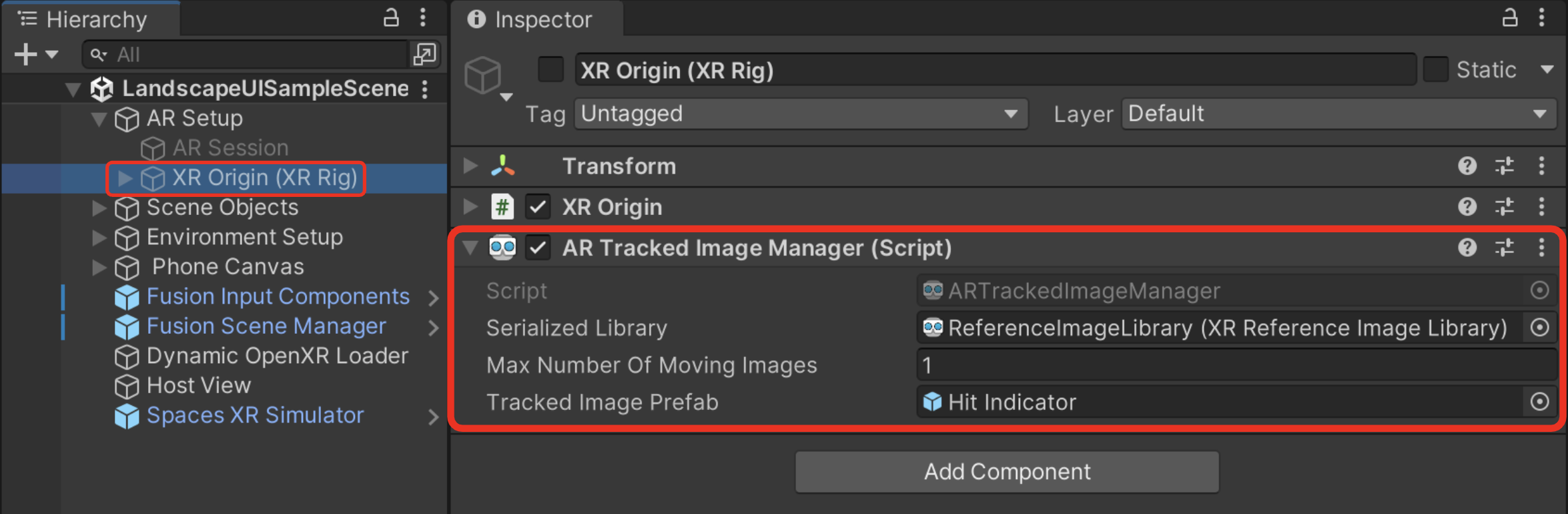
他のコンポーネントについて
Image Tracking Sampleのシーンでは、XR Origin (XR Rig)オブジェクトにSpaces Reference Image Configuratorコンポーネントも追加されています。
しかし、DRFのシーンの場合は、Spaces Reference Image Configuratorコンポーネントを追加してしまうと、正常に動作しなくなるため注意してください。
アプリの使用方法
- アプリを起動します。
- 画像ターゲットを用意して、目の前に配置します。
- 画像ターゲットを認識すると、3Dギズモ(3軸の矢印)が表示されます。